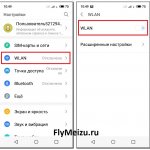Настройки сети Meizu (подключение к сети)
Внимание, для настройки сети Meizu: Убедитесь, что SIM-карта вставлена в смартфон.
Вы можете подключить смартфон к сети в несколько простых шагов:
- После включения устройства выберите: «Настройки» ; «SIM-карты и сети» и включите переключатель «Передача данных»
- Выберите оператора во вкладке «Операторы связи»
- Во вкладке «Режим сети» выберите «2G только» или «3G-приоритет» или «4G-приоритет»
- Нажмите кнопку «Назад» , чтобы завершить настройку.
Если вам не требуется подключение к сети, рекомендуем отключить переключатель «Передача данных».
Внимание: Перед началом использования сети Meizu убедитесь, что выбран правильный режим передачи данных или подключитесь к сети беспроводного интернета, чтобы избежать платежей, не входящих в ваш тарифный план.
Настройка Wi-Fi
О настройке сети Wi-Fi на Meizu знает практически каждый пользователь. Это делается гораздо легче, чем в случае с мобильным интернетом, но все же существуют некоторые нюансы, которые стоит знать каждому владельцу смартфона с оболочкой Flyme.
Подключение к беспроводной сети позволит не только пользоваться ею самостоятельно, но и раздать интернет с Мейзу.
Первое подключение
Подключить интернет впервые удастся буквально за пару минут. Для этого нужно проделать следующие действия:
- Перейти в настройки гаджета.
- Открыть вкладку «WLAN».
- Активировать ползунок напротив одноименного пункта.
- Дождаться появления доступных сетей и кликнуть по нужной.
К сети без пароля смартфон подключается самостоятельно. Если же она защищена, потребуется ввести пароль и нажать кнопку «Подключить».
У выбранной сети имеются дополнительные настройки. Выйти в них можно, нажав значок «i» напротив. Здесь возможно проверить состояние и скорость, просмотреть данные сети, активировать/деактивировать автосоединение и т.д.
При включении автоматического соединения подключиться к сети удастся активацией значка Wi-Fi в шторке уведомлений.
Отключение от сети
Отсоединение от сети может быть временным или постоянным. В первом случае достаточно переключиться на другую сеть или попросту выключить саму функцию Wi-Fi. Во второй же ситуации необходимо перейти в дополнительные настройки сети и кликнуть «Забыть сеть».
Восстановление работоспособности Wi-Fi
Когда на Meizu появляются проблемы с Wi-Fi, не следует паниковать. Наладить работу беспроводной сети куда проще, нежели мобильный интернет. Рассмотрим несколько способов восстановления работоспособности сети:
- Активация и деактивация функции. В первую очередь необходимо удостовериться в том, что сеть Wi-Fi включена на телефоне. Хотя на первый взгляд это кажется смешным, но некоторые пользователи действительно забывают активировать соответствующий значок в шторке уведомлений, а после жалуются на неработоспособность опции.
- Перевод смартфона в режим полета. Это необходимо сделать всего на пару минут. При включении режима Wi-Fi самостоятельно отключится, после подключится.
- Перезагрузка телефона. В некоторых случаях перезагрузку потребуется выполнить 4-5 раз.
- Сброс настроек до заводских. Делается это посредством Recovery. Но важно помнить, что в данной ситуации удалятся не только настройки сети Wi-Fi, но и сохраненные файлы в памяти смартфона.
- Перепрошивка. Лучше всего производить ее вручную. Это даст больше шансов на восстановление работоспособности сети, но появляется риск в случае скачивания проблемного файла.
Файл с прошивкой для Мейзу лучше скачивать с официального сайта.
Если ни один из способов решения проблемы не помог, придется обращаться в сервисный центр. Пока еще действующий гарантийный срок дает пользователю право на осуществление ремонта совершенно бесплатно. Но при этом обязательно нужно предъявить мастерам соответствующий талон.
Настройки Meizu (настройки flyme)
Вы можете изменить настройки телефона Meizu и персонализировать мелодии вызова, дату/время и многие другие функции.
Нажмите на иконку «Настройки» на рабочем столе, чтобы войти в настройки.
Персонализация
В верхней части страницы с настройками пользователь может видеть иконку собственного Flyme-аккаунта (если вы уже вошли в свой аккаунт). Нажав на аккаунт, пользователь переходит в центр персонализации, где отображается информация об аккаунте пользователя. Облачные сервисы, где пользователь может хранить резервные данные и восстановить данные из облака Flyme, доступны из центра персонализации.
SIM-карты и сети
- SIM-карты. Здесь хранятся названия ваших SIM-карт, данные по доступности и номера телефонов
- Мобильные данные. Данное устройство представляет собой смартфон с двумя SIM-картами, работающий по технологии «Dual Cards Dual Standby». Система распознает тип SIM-карты, и вы можете самостоятельно переключаться между ними
- Режим сети. Автоматически переключает режим сети между 3G, 3G и 4G (при этом необходимо, чтобы стандарт поддерживался SIM-картой). SIM-карта 4G будет показывать режимы 4G, 3G, 2G; SIM-карта 3G будет показывать режимы 3G и 2G; SIM-карта 2G не будет отображать информацию о режиме сети
- Интернет-роуминг. Если эта опция включена, вы сможете получить доступ к данным в роуминге
- Точки доступа (APN). Для подключения передачи данных установите названия точек доступа оператора связи. Вся передача данных через GPRS оплачивается согласно тарифам оператора связи
- Операторы связи. Вы можете осуществлять поиск доступных сетей. Если вы выбираете сеть в ручном режиме, и поиск не выдал доступную сеть, вы увидите сообщение «Нет сети», что означает, что вы не можете пользоваться мобильной связью. Если вы выставите автоматический режим, смартфон будет самостоятельно искать доступные сети
Расширенные настройки Meizu
- Смарт-переключение сетей: если функция активирована, система автоматически переключается между WLAN и мобильной связью в зависимости от статуса сигнала
- Добавить сеть: пользователь может вручную добавить скрытые сети. Нажмите , чтобы открыть подробную информацию о сетях
- Уровень сигнала: здесь можно посмотреть силу сигнала выбранной точки доступа
- Безопасность: здесь можно проверить, как зашифрованы данные точки доступа.
- Модем и точка доступа: установите и управляйте своей собственной беспроводной точкой доступа. Вы можете использовать ее для передачи данных через WLAN, USB-соединение или по Bluetooth. Установить название точки доступа и меры безопасности можно в разделе «Конфигурация WLAN», а также установить лимит на передачу данных.
Bluetooth
Устройство использует технологию Bluetooth для беспроводного подключения к другим устройствам с технологией Bluetooth для обмена данными, выполнения вызовов или осуществления дистанционного управления.
Сбои в работе программного обеспечения
Нередко проблемы с сотовой связью возникают после перепрошивки мобильного устройства с помощью стороннего ПО. Для устранения такой неисправности необходимо:
- Скопировать со смартфона на внешний накопитель или ПК всю важную информацию.
- Скачать с сайта flymeos.com прошивку, подходящую именно под ваш телефон, и сохранить ее в корень внутренней памяти.
- Войти в инженерное меню Мейзу. Для этого на выключенном девайсе нужно одновременно зажать клавиши Power и Volume Up.
- Отметить пункты, указанные на рисунке, и нажать Start.
Более подробная и полная инструкция по перепрошивке Андроид – здесь.
Как вручную настроить интернет на смартфоне Meizu M3?
Meizu M3 уже достаточно долгое время известен на рынке смартфонов и зарекомендовал себя, как качественный и надежный аппарат. Но без доступа к всемирной паутине, его функциональность снижается в разы. Поэтому, в этой инструкции мы разберёмся, как настроить интернет на Meizu M3.
Для того чтобы настроить интернет через своего оператора мобильной связи, в первую очередь необходимо убедиться, что на вашем тарифном плане подключена услуга 3G интернета. Узнать это можно, позвонив в службу поддержки своего оператора. Специалисты подскажут наиболее выгодный для интернета тарифный план, а также помогут с необходимыми настройками на телефоне.
Если интернет на тарифе есть, необходимо включить передачу данных на самом смартфоне Meizu. Для этого откройте быстрое меню (проведите пальцем вниз с самой верхней части экрана) и активируйте пункт “Передача данных”. После этого, рядом с индикатором приема сигнала сети должен появиться значок 3G/4G. Это означает, что доступ в интернет есть.
Попробуйте открыть любой сайт в браузере. Если не получается, то возможно настройки не подтянулись автоматически и их нужно установить вручную.
Самостоятельное устранения проблемы
Определив причину, приступают к устранению самой неполадки. Однако алгоритм действий подразумевает поэтапность от простого к сложному:
- Первым делом рекомендуется проверить состояние лицевого счета. Обычно при нулевом балансе доступ к пакету интернета ограничен. Для этого требуется набрать USSD-команду: на МТС – *100#, Мегафон – 11111*105*10#, Билайн – 11111*102#.
- При проверке баланса также определится наличие сигнала сети. Если эти два параметра в норме, рекомендуется убедиться в правильности установленных настроек конфигурации. Иногда они требуют обновления. Для проверки требуется позвонить оператору связи.
- Для разгрузки памяти требуется закрыть все работающие (особенно в фоновом режиме) программы и перезагрузить телефон. Важно! Если Meizu плохо ловит интернет не рекомендуется делать перезагрузку со специальной кнопки. Оптимальным выходом будет вручную отключить смартфон, дать ему «охладиться» минут пять и лишь потом вновь включать.
- Многие пользователи отмечают, что мессенджер Вайбер и браузер Opera mini могут послужить причиной пропадания связи. Для проверки рекомендуется зайти в «Безопасном режиме». Если исчезли проблемы с подключением, то первым делом рекомендуется удалить эти два приложения и перезагрузить телефон. По-прежнему на Meizu не работает интернет мобильный? Тогда придется скидывать все до заводских настроек.
Возвращая прошивку в первозданный вид важно сохранить требуемые данные и контакты. Сброс настроек подразумевает удаление всех дополнительных функций и приложений, внесенных после покупки телефона. Фотографии, музыку и другую личную информацию рекомендуется переместить на флэш-карту и извлечь ее из телефона.
Как включить мобильный интернет на телефонах Мейзу
На устройствах Android доступно подключение к Wi-Fi и моб.интернету, никакого специального приложения для подключения не понадобится, иногда требуется ввести настройки моб.сети вручную.
На любом смартфоне Meizu (у10, m2, m5s, м3, note м6 и m6) мобильный internet и Вай-Фай можно подключать двумя способами:
- Развернув меню быстрого доступа (провести сверху экрана вниз) и нажав соответствующий значок: Wi-Fi или Передача данных.
- Открыв раздел Настройки-Точки доступа/Беспроводные соединения/Моб.данные, и отметив соединение.
Для интернета доступны разные виды соединения: 2G, 3 G и 4G, подключение к которым может происходить в автоматическом режиме или по пользовательским настройкам. Настроить сеть можно открыв меню настроек в быстром доступе или в подразделе: Моб.сети – Режимы сети. Лучше сохранить автоматический выбор, так как не всегда наличие 4G обозначает соединение на максимальной скорости, иногда есть ограничение сигнала, сеть четвертого поколения плохая и лучше подключатся к 3G, смартфон сам может определить оптимальную скорость и выбрать режим соединения.
Механические и аппаратные неисправности Meizu
Если при попытке подключиться к сотовому оператору телефон пишет «Нет сети», не исключено, что проблема носит механический или аппаратный характер. Попробуйте сделать следующее:
- Перезагрузите смартфон. Если на нем произошел незначительный аппаратный сбой, после перезапуска он должен устраниться.
- Достаньте симку и почистите контакты картодержателя мягкой ветошью. При их окислении или загрязнении связь и интернет на гаджете могут пропадать.
- Войдите в инженерное меню Мейзу и во вкладке Telephony – BandMode посмотрите, включены ли частоты, на которых работает ваш оператор. Если они выключены, активируйте их, поставив галочки в нужных местах и нажав SET.
Постарайтесь также вспомнить, не подвергался ли телефон сильным ударам или не попадала на него вода. Так, если раньше Meizu работал стабильно, а после падения на нем нет сигнала сети, вполне возможно, что вышел из строя один из модулей, отвечающих за связь. Это могут быть:
- усилитель мощности;
- антенна;
- коннектор;
- микроконтроллер и др.
Для точного определения нерабочего элемента и ремонта смартфона лучше обратиться за помощью к специалисту.
Как настроить интернет
Подключится к Wi-Fi достаточно просто: выбираете доступную сеть и вводите сетевой пароль.
Настроить сеть с передачей мобильных данных несколько сложнее, если это сообщение с ссылками не приходит.
Автоматическая настройка
Часто создание точки доступа происходит в автоматическом режиме:
- Вставляете sim-карту и включаете телефон;
- Приходит сообщение с автомат.настройками от оператора;
- Открываете сообщение и устанавливаете.
Если настройки не пришли, то можно обратиться в колл-центр оператора и попросить выслать повторно.
Если у Вас остались вопросы — сообщите нам
Задать вопрос
Универсальная точка доступа
Ручная настройка точки доступа несложная, но понадобится предварительно узнать некоторые данные на сайте оператора или в колл-центре: имя, адрес и пароль.
Инструкция по ручной созданию точки доступа:
- Открываете раздел Мобильные сети;
- Выбираете sim-карту, при нескольких активных;
- Переходите в подраздел Точки доступа (APN);
- Создаете новую APN;
- Проставляем Тип аутентификации – PAP;
- Прописываем Тип АПН – default,supl;
- Заполняем имя/пароль доступа (для MTS: mts/mts; MegaFone: gdata/gdata; Билайн: beeline/ beeline; для Теле2 ячейки заполнять не надо);
- Прописываем адрес оператора APN (для МТС: internet.mts.ru; MegaFone: internet; Beeline: internet.beeline.ru; Теле2: internet.tele2.ru);
- Сохраняете изменения;
- Перезагружаете устройство для активации изменений.
Как избежать проблемы в будущем
Избежать проблем с интернетом на телефонах Мейзу просто соблюдая ряд определенных правил:
- Рекомендуется приобретать смартфон в сертифицированных магазинах местного региона. Если пользователь планирует в ближайшем времени переезд за границу рекомендуется сразу уточнить у продавца поддерживает ли модель параметры сети страны переезда.
- Не следует устанавливать приложения из сомнительных источников или обмениваться данными с другими приборами, имеющими неполадки. Также рекомендуется сразу после покупки установить безопасный Антивирус. Скачивания через непроверенные сети Wi-Fi тоже несет в себе угрозу.
- Не рекомендуется заполнять память телефона до предела, в «запасе» рекомендуется оставлять до 5% от общего объема. Требуется закрывать ненужные вкладки, которые также замедляют процесс работы смартфона.
- Вовремя производить обновление ПО. Разработчики не зря каждые полгода выпускают новую модернизированную версию программного обеспечения. Все движется вперед, включаю коды обмена данными, поэтому для синхронизации требуется быть «в теме».
- При замене сим-карт рекомендуется аккуратно обращаться со слотом и перед включением телефона убедиться в надежном прилегании чипа к контактам.
- Легкий способ обеспечить стабильный интернет вовремя платить за сотовую связь. Рекомендуется оплачивать услуги заранее, не дожидаясь последнего дня предоставления функций тарифа. Также отмечается, что все тарифные планы работают в режиме предоплаты.
Что делать если интернет не заработал
После подключения в верхней строке экрана должен появится значок 3G/4G или другой. Если Вы открываете браузер, а страница не загружается, проблема может быть в следующем:
- Нет денег на счету для подключения: проверьте счет, позвоните операторы и подберите оптимальный тарифный план.
- Плохой сигнал и скорости недостаточно для работы браузера.
- Включен режим «В самолете» и передача данных автоматически отключена.
- Передача данных отключена, вполне реально случайно открыть быстрое меню и деактивировать значок подключения, проверьте и включите Wi-Fi или передачу данных.
Причины плохого сигнала мобильных сетей
Все современные телефоны поддерживают как минимум два типа сетей:
- GSM. Является глобальным стандартом цифровой сотовой связи. Именно по ней производится соединение абонентов и ведение разговора.
- 3G (4G) сеть. Мобильная связь, отвечающая за интернет доступ.
В некачественной работе указанных сетей на Meizu M3S или другом устройстве в большинстве случаев виноваты одни и те же неисправности. Поэтому для упрощения будем рассматривать оба типа связи, как единое целое.
Если ваш телефон постоянно теряет сеть и не может обеспечить стабильный 3G (4G) интернет, это может свидетельствовать о таких проблемах:
- нестабильном покрытии сотового оператора;
- механическом повреждении мобильного аппарата;
- сбое в работе программного обеспечения.
Каждый случай нуждается в специфическом подходе и требует индивидуального рассмотрения.
Настоятельно рекомендуем: Как ускорить интернет на Андроиде: простые и эффективные советы.
Китайский Meizu, не работает интернет – настройка
Китайские смартфоны Meizu иногда трудно настроить для приема интернета.
В некоторых случаях мобильный оператор не присылает автоматические настройки интернета, а иногда, чтобы интернет заработал, необходимо залазить глубоко в настройки и включить какую-то функцию.
В первом случае, если настроек оператор не предоставил:
Заходим в настройки телефона и переходим:
- Беспородные сети;
- Передача данных;
- Точка доступа.
И здесь вписываем настройки APN.
Выбрать свою настройку, соответственно своему оператору можно в нашей статье:
И так, с APN разобрались.
И даже после этого может интернет не запуститься.
Мы нашли еще один пункт меню, где следовало было полазить:
- Settings;
- Data roaming;
- Включить одну из симок.
Пункты меню могут отличаться, в зависимости от модели Meizu и версии Android.
Поделиться ссылкой:
Понравилось это:
Похожее
Оставьте комментарий Отменить ответ
Этот сайт использует Akismet для борьбы со спамом. Узнайте как обрабатываются ваши данные комментариев.
Сроки и стоимость устранения неполадки в сервисном центре
Все параметры устранения проблем с интернетом в Meizu полностью зависит от причины неполадки. Так, если не работает 3g на Meizu на моделях MX3, MX4, MX5, MX6 по причине внутренних неполадок или наличия вирусов, то избавится от поломки получится в среднем за 3-4 часа. В таком случае стоимость зависит от индивидуальной политики конкретного сервисного центра и обойдется около 1500 – 3000 рублей.
В случае несоответствия телефона стандартам сотовой сети страны использования понадобится перепрошивка программного обеспечения. На это потребуется времени до суток, а стоимость достигнет 700-3000 рублей.
Важно! Смартфон, купленный за границей и ориентированный на местный рынок, специалисты официальных сервисов Meizu могут и не принять, ссылаясь на отсутствие требуемых программ. И в 90% случаев сервис отказывает в бесплатном гарантированном обслуживании, перенаправляя пользователя в страну покупки.
Максимальная стоимость и сроки устранения неполадки проявляются при механическом повреждении блока приема сигнала. Чаще всего модуль не поддается починке и требует установки нового. Если запчасти имеются в наличии, то замена займет в среднем около суток. Однако, такая удача крайняя редкость. Тогда пользователь самостоятельно покупает модуль или же заказывает через официальные каналы (доставка от трех дней до двух месяцев). Стоимость самого блока и работы зависит от модели смартфона. Так, замена на U20 Плюс начинается от 3500 рублей.
Проблемы со слотом сим-карт устраняется быстрее (буквально за полчаса) и не нуждается в значительном объеме средств. Починка обойдется примерно в 300-500 рублей. Внимание! Отдавая телефон на починку в сомнительные сервисы или частные компании, рекомендуется защитить личные данные паролем и записать серийные номера модели. Не рекомендуется передавать смартфон вместе с коробкой. Также рекомендуется взять документ, подтверждающий факт передачи телефона на ремонт.
Внимание! Отдавая телефон на починку в сомнительные сервисы или частные компании, рекомендуется защитить личные данные паролем и записать серийные номера модели. Не рекомендуется передавать смартфон вместе с коробкой. Также рекомендуется взять документ, подтверждающий факт передачи телефона на ремонт.
Источник: dns-magazin.ru